Hogyan kell beállítani a laptop tápegységet az akkumulátor vagy a hálózati

Önálló működés bármely notebook függ néhány tényező és a rendszer konfiguráció:
1. Az akkumulátor kapacitása értékelése;
2. Az akkumulátor töltöttségi állapotát;
3. A számát és jellemzőit a feladatokat, amelyeket fut a laptop.
Rendszer ikonok, azaz „az akkumulátor állapotát” szükséges ahhoz, hogy meghatározzuk a töltési szintet és a hátralévő időt. Ha offline módban dolgozik, az alacsony töltöttségi szintet igényel elektromos hálózatra való csatlakoztatás. Windows 7 lehetővé teszi a felhasználó sokat tanulnak a legpontosabb információkat az akkumulátor és az akkumulátor állapotát. A jobb oldalon a „tálcán” rendszer ikonok jelennek meg, és a töltés, amely bizonyos esetekben lehet több mutatók. Minden egyes összetevő tartozik egyik forrása az autonóm hatalom. Ennek megfelelően, a töltöttségi szint azt jelzi, hogy a laptop csak egy áramforrás (akkumulátor), és ha a töltés teljesítménye egy pár, akkor több áramforrásról.
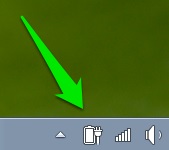
Hogy ellenőrizze az akkumulátor töltöttségi szintje elég adat, hogy az egér a megfelelő rendszer ikont. A pop-up ablak értesítést, látni fogja a töltöttségi szint, ami megjelenik százalékban, valamint az akkumulátor töltöttségi szintje, amely megjeleníti az órát és a percet. Értesítés az akkumulátor állapotát néhány mobil eszközök hamarosan megjelenik az asztalon, nem a „tálcán”. Egy ikon jelzi az akkumulátor állapotát, jelzi a százalékos értéket a megfelelő színt. Így, amikor az akkumulátor töltöttsége 25% -nál nagyobb, megfigyelhetjük a kijelző zöld ikon.
Bár, mint a töltöttségi szint alá csökken az értéke 25%, azt látjuk, a rendszer ikont egy sárga háromszög felkiáltójellel benne. Azáltal, hogy csökkenti a díj 10 százaléka az ikon színe megváltozik a színe narancssárga. Rendszer ikonra szinten 7% -os akkumulátor helyett egy piros kereszt alakú levél „x” és egy további értesítést, hogy szükség van, hogy csatlakoztassa a hálózati forrásként, és 5% a laptop bemegy egy speciális „hibernált” állapotban. Minden tartalom mentve van asztali merevlemez memória, de a notebook ki van kapcsolva.
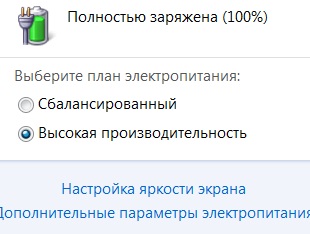
Annak érdekében, hogy ellenőrizze az akkumulátor töltöttségi szintje meg kell nyomni az egeret a rendszer ikon „az akkumulátor állapotát”, hogy a képernyőn megjelenik egy ablak a mutatók az összes rendelkezésre álló elemeket. Ugyanakkor, a mutató a struktúrájában, sok hasznos funkcióval, ez a szint töltést, és válassza ki, konfigurálja vagy hozzon létre egy notebook energiagazdálkodási sémát, amelyben az általános fényerejét a képernyőn, és a paraméterek használata, amely segít megőrizni az energiát.
Kínálunk Önnek egy részletes leírást az összes laptop hálózati terv testreszabási lehetőségeket. Mint már mondottuk, az akkumulátor élettartamát a mobil számítógép egyik legfontosabb kiválasztási kritériumait, és vásárlás a laptop. És, hogy növelje az időt is, az alapértelmezett beállításokat használja, amely meghatározza a saját speciális paraméterei laptop hálózati tervet. Ezek a tervek egy sor rendszer jellemzőinek energiagazdálkodás. Ezzel közé tartozik a különböző paraméterek, amelyek az energiafelhasználás függ. Az ilyen kezelési tervek egy kicsit, és függnek, valamint milyen intenzitással dolgozik, valamint azt, hogy a számítógép csatlakoztatva van az elektromos hálózatra, vagy sem. Például beállíthatja azt az időtartamot, amely után a monitor kikapcsol, majd kapcsolja ki a merevlemez hálózati. Ez a beállítás fontos ahhoz, abban az időben, amikor távol van a laptop, de az akkumulátor élettartama ugyanaz marad, mint egyszeri díjat a fogyasztás fog bekövetkezni után egy meghatározott ideig. Szabványos energiagazdálkodási rendszerek lehetővé teszik, hogy válasszon egyet a három lehetőség:
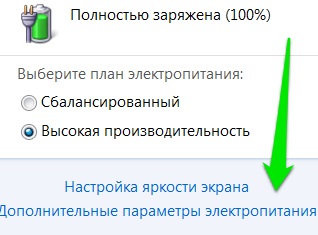
1. A maximális megtakarítás energiafogyasztás és növeli a működési időt; 2. biztosítja a rendszer teljesítményét maximális szinten; 3. A kiegyensúlyozott munkahelyi számítógépről. Minden felhasználó kiválaszthatja a lehetőséget, amely a legjobban megfelel az igényeinek. Ugyanez a rendszer konfigurálható, és nem változtathatja meg a beállítást az adott célra. Egyes gyártók szabványos tápáramkörök lehet több. Jellemzően a letölthető és használható bármilyen operációs rendszer alapértelmezett jelentkezik egy kiegyensúlyozott tápegység áramkör. Néha számítógép javítás helyreállításához szükséges az akkumulátor élettartamát.
„Kiegyensúlyozott” energiagazdálkodási sémát. Ez a rendszer célja, hogy mi lenne a rendszer működik, amilyen gyorsan csak lehetséges, de ugyanakkor energiát takarít meg, amikor nem teszik bármely aktív cselekvés, ez nem működik.
Energiagazdálkodási terv "Energy Saving". Ez azon a tényen alapul, hogy használja a legkevesebb energia-megtakarítás érhető el, és kisebb teljesítményű PC. A fő cél az energiagazdálkodási terv az, hogy maximalizálja az időt.
Energy Plan "High Performance". Ez az erő rendszer célja, hogy a lehető leghatékonyabb működését a számítógépen. A fő követelmény, ennek a rendszernek lehet tekinteni, hogy a laptop kell csatlakoztatni az elektromos hálózatról és a számítógép nem kell az akkumulátor kímélése érdekében. Ha ez a rendszer, ha a felhasználó PC autonóm működése, akkor megfigyelhető gyors akkumulátor töltöttségét. A Windows 7 operációs rendszer alapértelmezésben használja a nagy teljesítményű rendszer, amely nem jelenik meg a rendszer kijelzőjén.
Mert mi lenne a rendszer későbbi felvételen meg kell jelennie:
1. Nyissa ki az akkumulátor jelző;
2. Nyissa meg a „kapcsolati További energiagazdálkodási beállítások”;
3. A „Power” ki kell választania a sort, majd kattintson a bal egérgombbal rajta „Show további tervek.”
Ahogy azt már korábban azonosított minden egyes teljesítmény terv van egy csomó paraméter, amely meghatározza a rendszer, mert kezeli az energiafogyasztást, hogy mikor és milyen időintervallumban keresztül kikapcsolni bizonyos funkciókat, amelyek nem használják. Ebben az esetben, ha nem illeszkedik a szabványos beállításokat ezeket a terveket, akkor létrehozhatunk saját, míg támaszkodva az alapértelmezett beállításokat. Minden hatalom terv beállíthatja a „Power” részben. Változás, hogy egyszerű és bonyolultabb lehetőség segít optimalizálni a teljesítményt a laptop és teljesítménye összhangban a jellege a munka és a számítógép használata.
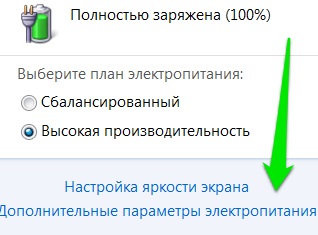
Ez az ablak lehetővé teszi, hogy ne csak választani a meglévő terveket, hanem elvégzi a migráció minden olyan tervet. dobozában az alsó része a csúszkát, amely lehetővé teszi, hogy módosítsa a fényerő a képernyőn, hogy megváltoztatja a fényerőt a kép. növekszik, és az akkumulátor használata A növekedés a képernyő fényerejét. A bal oldalon az ablak, akkor beállíthatja konkrét paramétereket, melyik lesz érvényes, függetlenül attól, milyen rendszert választja. Ezek közül a legfontosabbak az intézkedések beállításokat, ha megnyomja a bekapcsoló gombot, alvó vagy akciót a laptop fedelét. Így a rendszer készenléti üzemmódba alatt zárófedélieí vagy nyomja meg a „Sleep” gombot, hogy az akkumulátor kímélése. Érdemes megjegyezni, hogy ezek a beállítások eltérnek a laptop akkumulátor, illetve működését a villamosenergia-hálózat és a szükséges beállításokat módosítani.
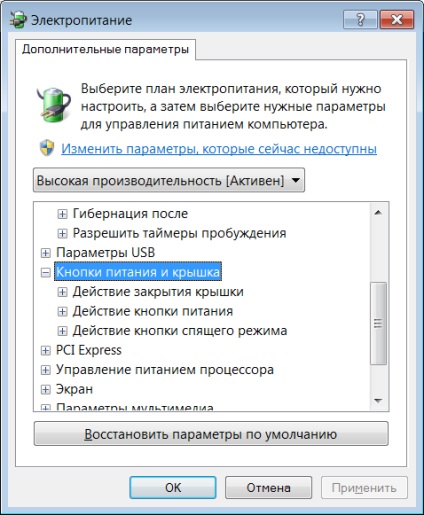
Gomb „álom”, a bekapcsoló gombot, vagy a fedél lezárásával vezethet az alábbi:
1. „semmit.” ami azt jelenti, hogy a rendszer nem fog semmilyen változást a PC;
2. "Sleep". Ez magában foglalja az átadás a PC alvó üzemmódba. Ez egyrészt jelentős használatának csökkentése töltse fel az akkumulátort, annak ellenére, hogy az összes kezelési funkció a RAM memória notebook;
3. „Hibernálás” az, hogy a PC megy hibernált módba. Ekkor az összes dokumentumot és programokat indítottak tárolja a merevlemezen (ellentétben a „alvó” üzemmódban) és a laptop ki van kapcsolva. Ez a mód biztosítja a minimális aránya az energiafogyasztást. Mód ajánlott, ha nem tudja tölteni az akkumulátort, és akkor sokáig nem fog működni ezen a számítógépen;
4. A "Shut Down" - tartja laptop felügyelet nélküli leállást. Amikor bekapcsolja a notebook alvó módba, a rendszer jelszót kérjen. Ez a beállítás akkor beállíthatja a „Jelszó védelem ébresztési”. Szinte az összes beállítást a képernyő fényereje, fényerő vagy kikapcsolja a kijelzőt, akkor be kell állítania a laptop dolgozni, az akkumulátor és a hálózat. Állítsa be az időt le, akkor megjelenik a következő ablak „Power” => „testreszabása kijelzőt„=> Új ablak”Change plan settings". Itt ki kell választani, egy idő után, a rendszer automatikusan elsötétül és kikapcsolja a kijelzőt. Ez idő mindig számít a pillanat, amikor már nem fut a PC semmilyen intézkedést.
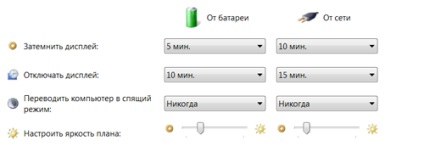
Következő beállítás a használata „alvó módba”. Ez lehetővé teszi, hogy mentse a munkáját oly módon, ahogy elhagyja, de a PC-menti energiafogyasztást. Továbbá, az akkumulátor kímélése érdekében, beállíthatja a fényerőt a kijelző, mert minél alacsonyabb, annál kevesebb energiafogyasztás. Erre a célra, akkor kell használni a csúszkát, a fényesség.
Ezután kattintson a „Tovább” gombra, majd nyissa meg a „Change plan settings” ablak. Ebben az ablakban kell beállítani az alapvető paramétereket a hatalom, majd mentse el a tervet. Minden további lehetőségek állnak rendelkezésre változtatni a „Energiagazdálkodási lehetőségek” című. Miután ezeket a lépéseket, akkor a terv jelenik meg a kijelzőn mellett a többi szabványos hálózati terveket.